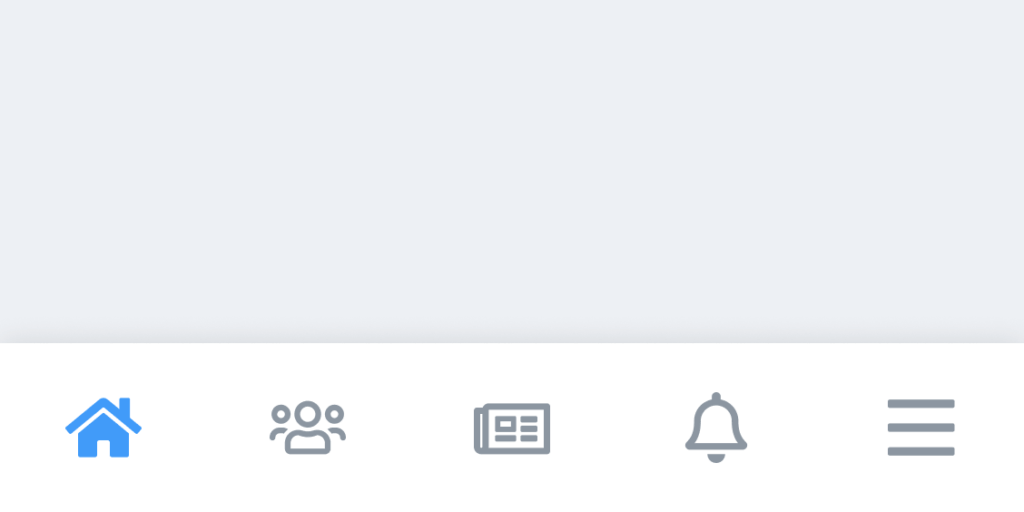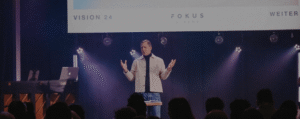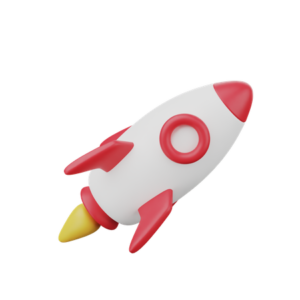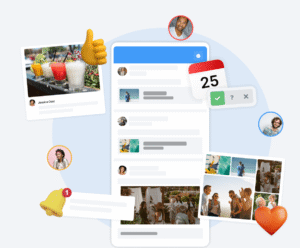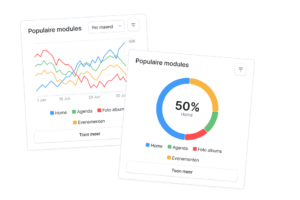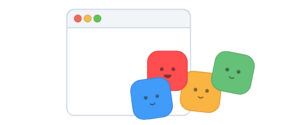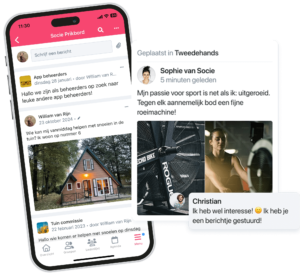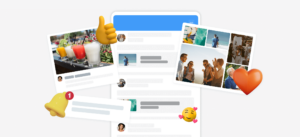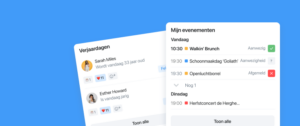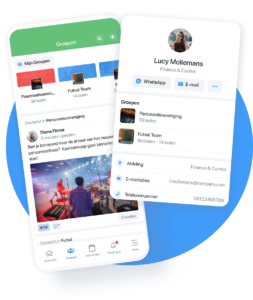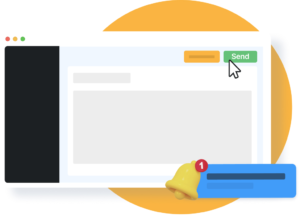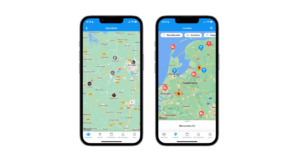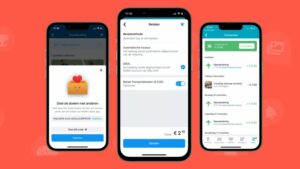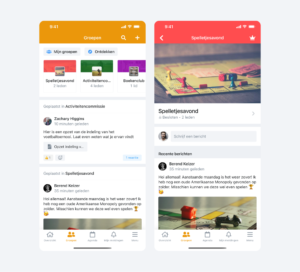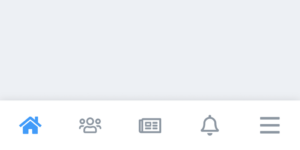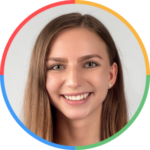Ab Version 3.12.0 der Apps wird die Navigation geändert. Wie so viele andere Anwendungen auch, werden wir eine so genannte untere Navigationsleiste verwenden. In diesem Blogbeitrag werden die Auswirkungen dieser Änderung erläutert.
Die untere Navigationsleiste
Eine untere Navigationsleiste ist eine feste Leiste mit einer Reihe von Elementen am unteren Rand des Bildschirms. Wenn du auf ein Element in der Leiste klickst, kannst du die Seite wechseln. Beliebte Apps wie Instagram, YouTube und Netflix verwenden ebenfalls diese Methode der Navigation. Die untere Navigationsleiste sorgt dafür, dass die wichtigsten Bereiche der App immer leicht zu erreichen sind. In Socie-Apps, die älter als Version 3.12.0 sind, müssen Nutzende jedes Mal das Menü auf der linken Seite öffnen, um die Module zu wechseln. In der neuen Art der Navigation ist dies nur notwendig, wenn du ein Modul öffnen willst, das sich nicht in der Navigationsleiste befindet. Community-AdministratorInnen können festlegen, welche Module in der Navigationsleiste angezeigt werden. Gehen Sie dazu im App Manager auf Einstellungen -> Navigation -> Bearbeiten -> Navigationsleiste. Standardmäßig werden in der Navigationsleiste die ersten drei Module und die Benachrichtigungsseite angezeigt.
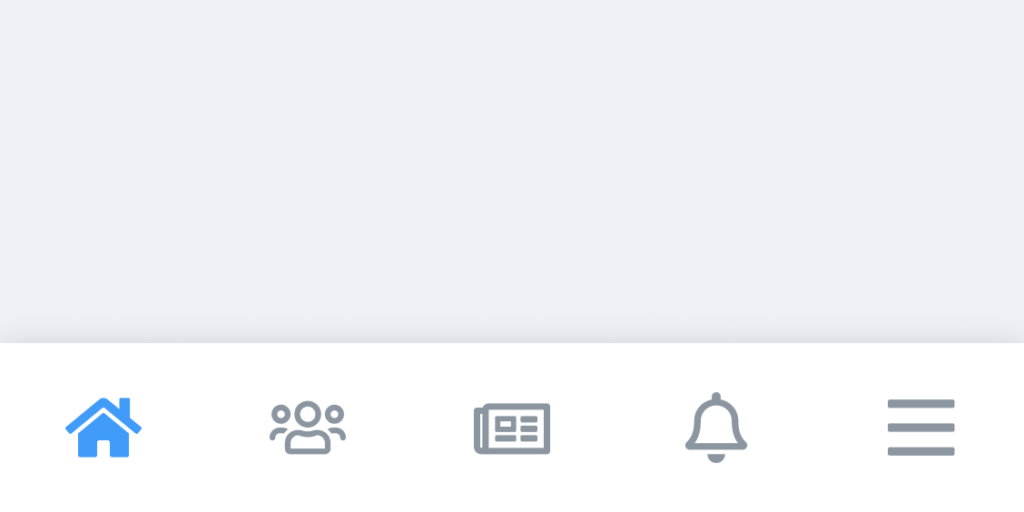
Das neue Menü
Ganz rechts in der unteren Navigationsleiste befindet sich das Menü. Dieses Menü verwendet das gleiche Symbol wie das alte Menü, das sich oben links auf dem Bildschirm befand. Das Menü ist zwar weitgehend gleich geblieben, doch es gibt eine wichtige Änderung. Die Verwendung der Sekundärfarbe der Gemeinschaft hat sich geändert. Zuvor wurde diese Farbe als Hintergrundfarbe des Menüs verwendet. Da die App hauptsächlich Seiten mit weißem Hintergrund verwendet, haben wir uns entschieden, dies auch für das Menü zu tun. Wenn es dunkel genug ist, wird jetzt die Sekundärfarbe der Gemeinschaft für die Symbole der im Menü aufgeführten Elemente verwendet. AdministratorInnen einer Community können die Sekundärfarbe in der App-Verwaltung über Einstellungen -> Styling -> Farben.
Wir empfehlen allen Community-AdministratorInnen, im App-Manager nachzusehen, wie die untere Navigationsleiste und das neue Menü aussehen werden. Die Einstellungen für die Navigationsleiste findest du im App-Manager unter Einstellungen -> Navigation -> Bearbeiten -> Navigationsleiste.
Die Einstellungen zu den eingestellten Farben findest du auch im App-Manager unter Einstellungen -> Styling -> Farben. Dort kannst du auch gleich sehen, wie es in der App aussehen wird.